2025-08-14 11:28:39 • 삭제된 데이터 복구 • 검증된 솔루션
이것은 우리 커뮤니티의 Android 사용자 중 한 명이 최근에 가져온 Android 휴지통 폴더에 대한 쿼리입니다. 하지만 다른 많은 Android 사용자도 비슷한 질문을 자주합니다. 잠시 동안 Android 휴대폰을 사용하는 경우 여유 공간이 부족하여 Android 휴지통을 찾을 수 있습니다. Windows 또는 Mac과 달리 Android에는 모든 쓰레기를 수집 할 위치가 없습니다. 따라서 사용자는 휴대폰에서 정크 파일을 삭제하기 위해 추가 노력을 기울여야 합니다. 이 가이드에서는 Android에서 휴지통에 액세스하고 기타 파일을 쉽게 삭제하는 방법을 알려드립니다.
아니요 – Windows 또는 Mac 시스템과 달리 Android 장치에는 휴지통 또는 휴지통 폴더가 없습니다. 이는 대부분의 스마트폰에 8GB에서 256GB까지의 제한된 저장 용량이 있기 때문입니다. 따라서 모든 곳에서 쓰레기를 수집하기 위해 전용 폴더를 유지하는 것은 불가능합니다. 그럼에도 불구하고 일부 앱 (예 : 사진)에는 특정 기간 동안 삭제 된 항목을 저장할 별도의 폴더 (최근 삭제 된 사진 용)가 있습니다.
따라서 Android에서 정크 파일을 제거하려면 다른 앱에서 원치 않는 데이터를 찾아 하나씩 제거해야 합니다.

아시다시피 Android에는 휴지통과 같은 전용 휴지통 폴더가 없어 한 번에 정크 파일을 삭제할 수 없습니다. 하지만 원하는 경우 특정 앱을 방문하여 관련된 정크 파일을 삭제하여 Android에서 공간을 확보 할 수 있습니다.
Google 포토는 Android 기기 용으로 Google에서 개발한 기본 애플리케이션입니다. 그것으로, 당신은 사진을 백업하고 다른 방법으로 관리 할 수 있습니다. Google 포토에서 항목을 삭제하면 휴지통 폴더로 이동됩니다. 삭제 된 사진을 제거하려면 Android의 휴지통 폴더를 방문해야 합니다.
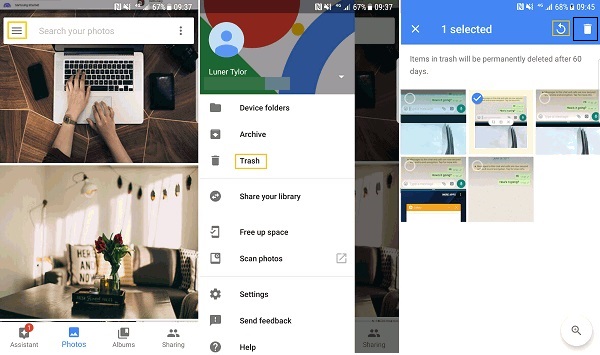
Google 포토와 마찬가지로 Gmail도 많은 쓰레기를 쌓을 수 있습니다. 이메일을 삭제해도 바로 지워지지는 않습니다. 대신 다음 30 일 동안 보관되는 휴지통 폴더로 이동됩니다. Gmail에 더 많은 공간을 확보하려면 휴지통 폴더로 이동하여 휴지통 이메일을 비울 수 있습니다.
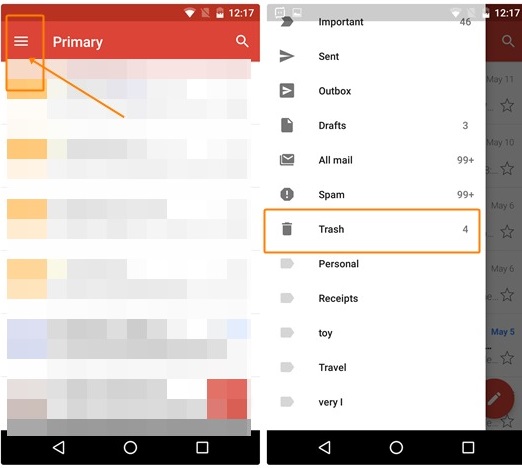
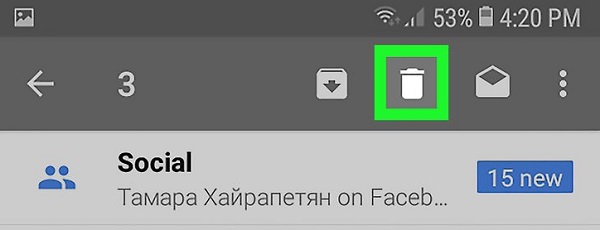
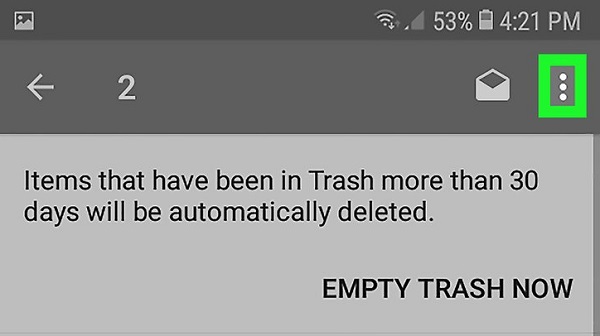
Dropbox는 데이터를 백업하고 동시에 관리하는 데 도움이 되는 무료로 제공되는 클라우드 기반 앱입니다. 무료 버전은 2GB의 공간 만 지원하므로 가끔씩 Android의 Dropbox 애플리케이션에 있는 정크 파일을 삭제하는 것이 좋습니다.
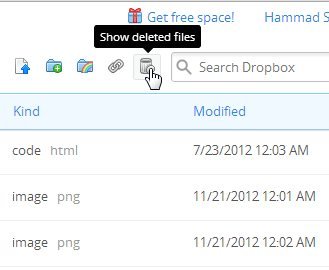
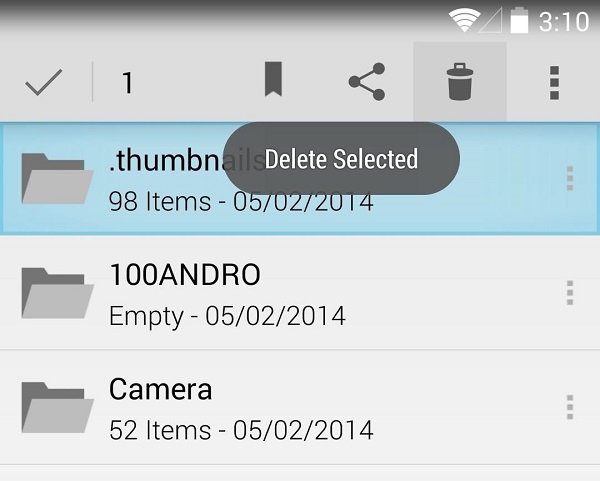
Android 휴지통을 지우고 기기에서 기타 파일을 삭제하는 데 도움이되는 수많은 타사 앱도 있습니다. 예를 들어 휴지통 앱을 사용하면 휴대폰에서 삭제 된 콘텐츠에 액세스하고 관리 할 수도 있습니다.여기에서 휴지통 앱을 다운로드하고 다음 단계에 따라 Android 휴지통 폴더에 액세스 할 수 있습니다.
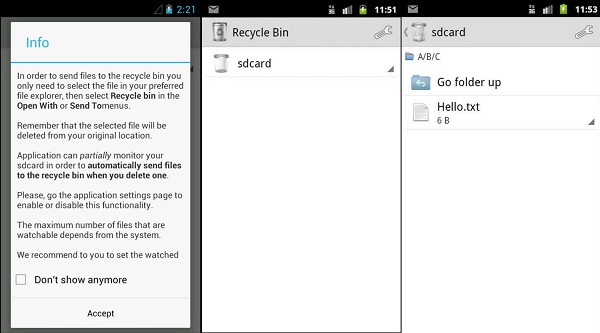
Android 휴대폰에서 휴지통 폴더를 찾는 주요 이유 중 하나는 해당 폴더를 비우고 장치에 더 많은 여유 공간을 확보하는 것입니다. Android에서도 여유 공간을 확보하려는 경우 이러한 전문가 제안도 고려할 수 있습니다.
캐시 데이터는 더 빠르고 맞춤화 된 경험을 위해 앱에 저장된 중간 데이터로 구성됩니다. 앱 경험을 향상시킬 수 있지만 기기 스토리지에도 큰 타격을 줄 수 있습니다. 따라서 저장 공간을 더 많이 확보하려면 가끔씩 휴대폰의 캐시를 삭제해야 합니다.
특정 앱의 캐시 데이터를 지우려면 기기 설정 > 앱으로 이동하고 목록에서 앱을 선택합니다. 저장소 설정을 방문하여 특정 앱에 대한 캐시 데이터를 지 웁니다. 동일한 드릴에 따라 다른 앱의 캐시를 지울 수도 있습니다.
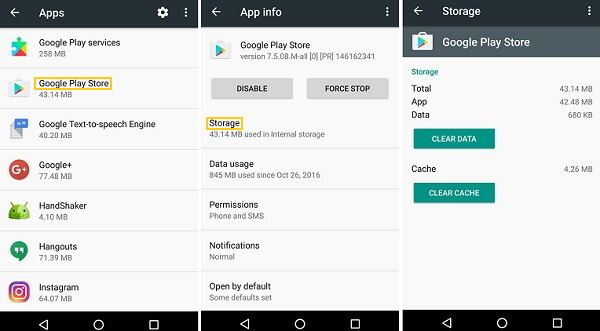
원하는 경우 한번에 전체 캐시 데이터를 지울 수도 있습니다. 기기의 저장소 설정으로 이동하여 캐시 데이터 옵션을 누르면 됩니다. 여기에서 전체 캐시 데이터를 지우고 선택을 확인하는 옵션을 선택합니다.
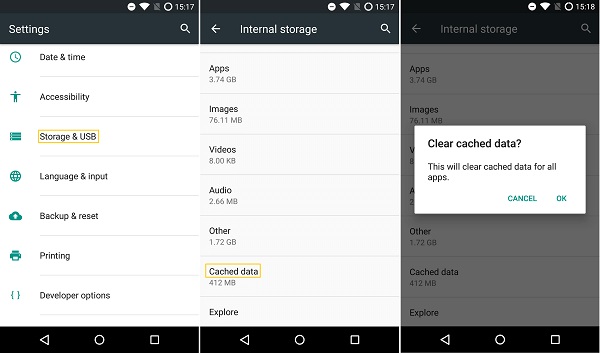
우리는 이후에 필요하지 않은 많은 콘텐츠를 웹에서 다운로드 받습니다. 따라서 정크 파일을 제거하려고 할 때 장치의 다운로드 폴더도 방문하는 것이 좋습니다. 파일 관리자로 이동하여 다운로드 폴더 또는 다운로드 기록을 방문하십시오. 여기에서 다운로드 한 콘텐츠에 액세스하고 더 이상 원하지 않는 파일을 삭제합니다.
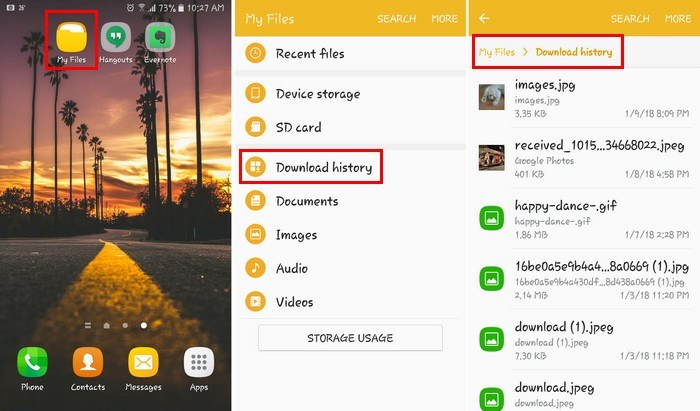
우리는 모두 스마트 폰 카메라를 사용하여 이동 중에 수많은 사진을 클릭합니다. 그러나 때로는 많은 저장 공간을 축적하고 장치에서 원하지 않는 공간을 차지할 수 있습니다. 이를 방지하기 위해 중복 사진을 찾아 더 이상 필요하지 않은 사진을 제거 할 수 있습니다. 원하는 경우 휴대폰에서 갤러리를 방문하여 수동으로 수행 할 수 있습니다.
또한 동일한 작업을 수행하는 데 도움이 되는 즉시 사용 가능한 타사 앱도 있습니다. 예를 들어, Duplicate File Fixer는 장치 저장소를 스캔하고 사진, 동영상, 파일 등과 같은 중복 콘텐츠를 찾는 인기있는 솔루션입니다. 그러면 짧은 시간에 중복 된 사진을 자동으로 제거하는 데 도움이 됩니다.
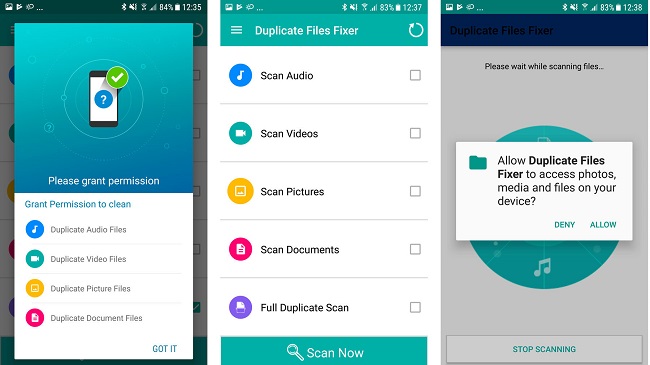
음악은 기기의 생명선이 될 수 있으며 많은 노래를 다운로드했을 가능성이 있습니다. Android에서 여유 공간을 확보하려면 휴대폰의 음악 앱을 방문하여 재생 목록을 확인하십시오. 여기에서 더 이상 원하지 않는 노래를 간단히 지울 수 있습니다. 또한 Spotify 또는 Google Music과 같은 음악 스트리밍 앱을 사용하는 경우 기기 저장 공간에 더 많은 공간이 축적 될 수 있으므로 노래를 오프라인으로 저장하지 마십시오.
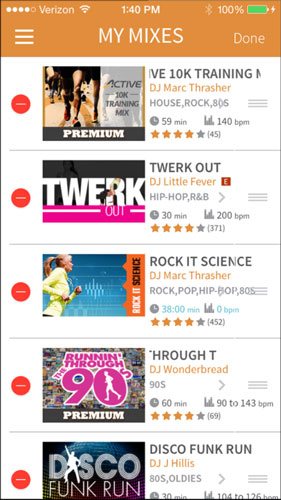
우리의 앱은 때때로 장치에 많은 공간을 축적 할 수 있습니다. 원하지 않는 데이터를 제거하려면 더 이상 사용하지 않는 앱을 삭제하십시오. Android에서 앱을 삭제하는 방법에는 여러 가지가 있습니다. 앱 아이콘을 길게 누르고 삭제 버튼을 탭하면 집에서 할 수 있습니다. 또한 설정 > 앱으로 이동하여 삭제할 앱을 선택할 수 있습니다. 앱 설정을 열 때 "제거" 버튼을 누르고 선택 사항을 확인하십시오.
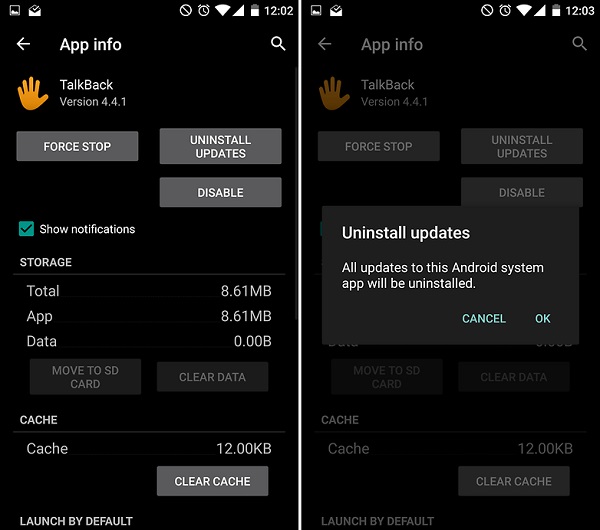
Smart Storage는 처음에 Android 8에 도입 된 최신 기능입니다. 클라우드에 이미 백업 된 전화 스토리지에서 원치 않는 중복 데이터를 제거하는 데 도움이 됩니다. 휴대폰의 설정 > 저장소로 이동하여 스마트 저장소 관리자를 켤 수 있습니다. 백그라운드에서 계속 실행되며 기타 파일과 원하지 않는 콘텐츠를 자동으로 삭제합니다.
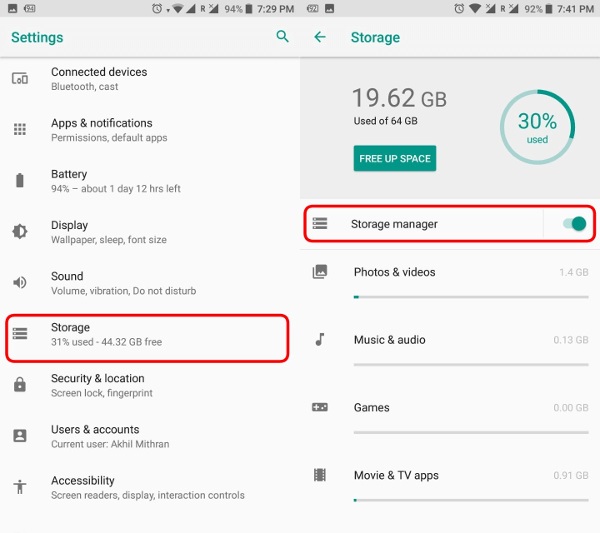
기기의 내부 저장 공간이 제한된 경우 SD 카드를 사용하여 저장 공간을 확장 할 수 있습니다. 거의 모든 Android 기기에는 SD 카드 슬롯이 있기 때문에 데이터 관리가 더 쉬워집니다. SD 카드를 연결 한 후 휴대폰 내부 저장소에서 카드로 사진, 음악, 동영상, 연락처 등을 간단히 이동할 수 있습니다. 뿐만 아니라 앱 설정으로 이동하여 앱 데이터를 SD 카드로 이동할 수도 있습니다. 이 기능은 일부 앱에서 지원되지는 않습니다.
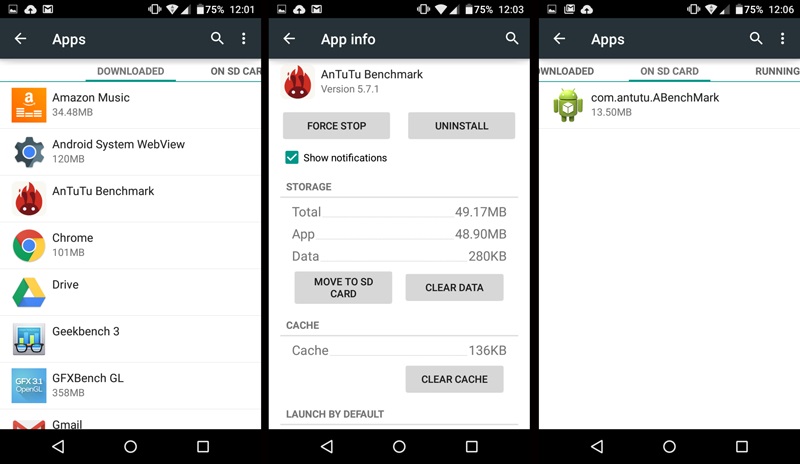
마지막으로 휴대폰의 데이터를 다른 안전한 위치에 백업하고 나중에 기기에서 삭제할 수 있습니다. 예를 들어 휴대폰을 컴퓨터에 연결하여 데이터 전송을 수행 할 수 있습니다. 저장된 콘텐츠에 액세스하고 시스템의 저장소로 이동하여 백업합니다. 결국, 정크 파일을 제거하고 휴대폰에서 콘텐츠를 복제하여 Android에서 여유 공간을 확보 할 수 있습니다.
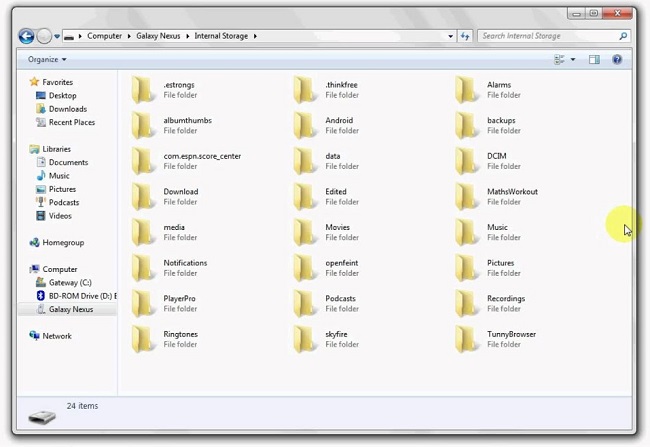
Android 기기 저장소를 관리하는 동안 의도하지 않게 무언가를 삭제할 수 있습니다. 이 경우 Recoverit 데이터 복구 도구의 도움을 받을 수 있습니다. 이 고급 도구는 다양한 시나리오에서 SD 카드에서 분실, 삭제 또는 액세스 할 수 없는 콘텐츠를 복구하는 데 도움이 될 수 있습니다. 여기에는 SD 카드 포맷, 실수로 인한 삭제, 바이러스 공격 등이 포함됩니다. 이 응용 프로그램은 높은 데이터 복구 속도와 사용자 친화적 인 인터페이스로 유명합니다.
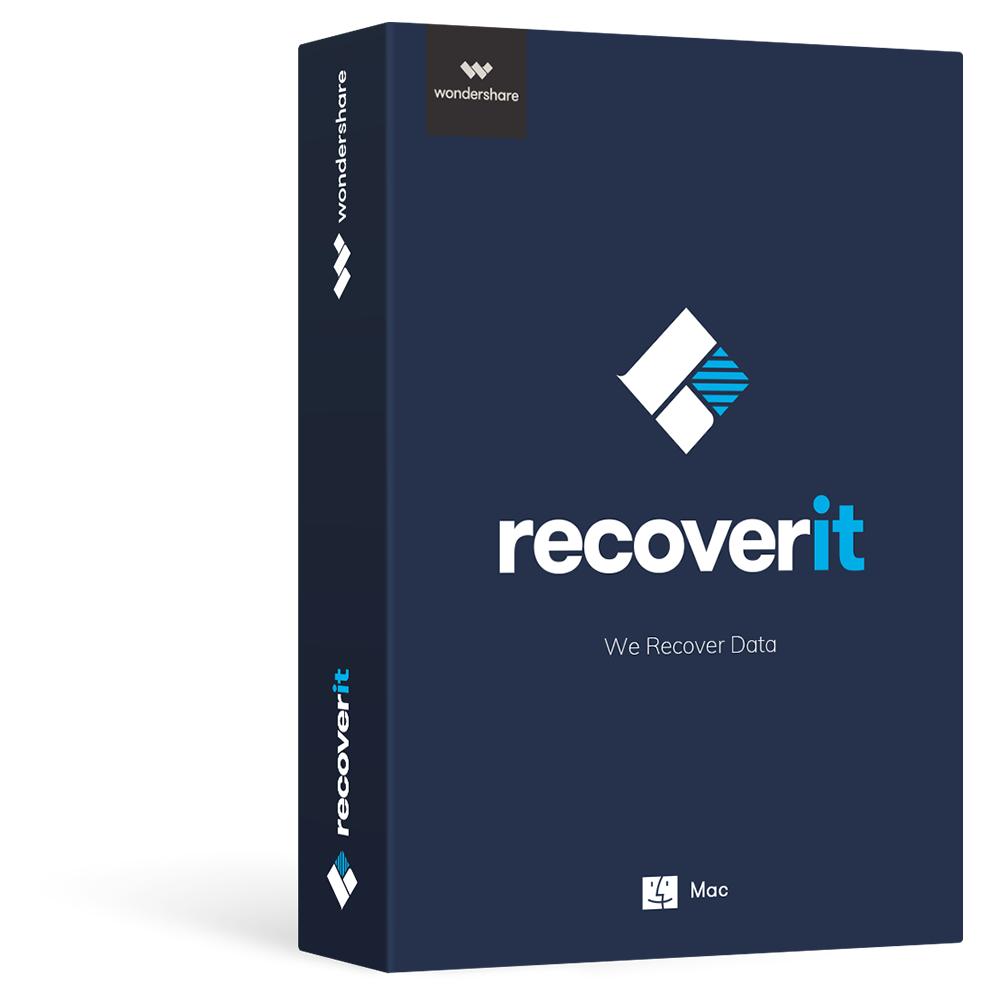
다음 단계에 따라 Android의 SD 카드에서 삭제 된 파일을 복구 할 수도 있습니다.
응용 프로그램이 연결된 SD 카드를 감지하면 스캔 할 수 있는 위치 목록 (SD 카드 포함)이 표시됩니다. 여기에서 SD 카드의 위치를 선택하고 데이터 스캔을 시작합니다.

Recoverit은 전체 스캔을 시작합니다. 완료되면 일부 파일을 미리 볼 수 있습니다. 스캔하는 동안 파일 경로 또는 파일 유형을 사용하여 손실 된 파일 검색을 포함하여 일부 필터링 및 선택을 이미 수행 할 수 있습니다. 또한 언제든지 데이터를 찾은 경우 스캔 프로세스를 일시 중지하거나 중지 할 수 있습니다.
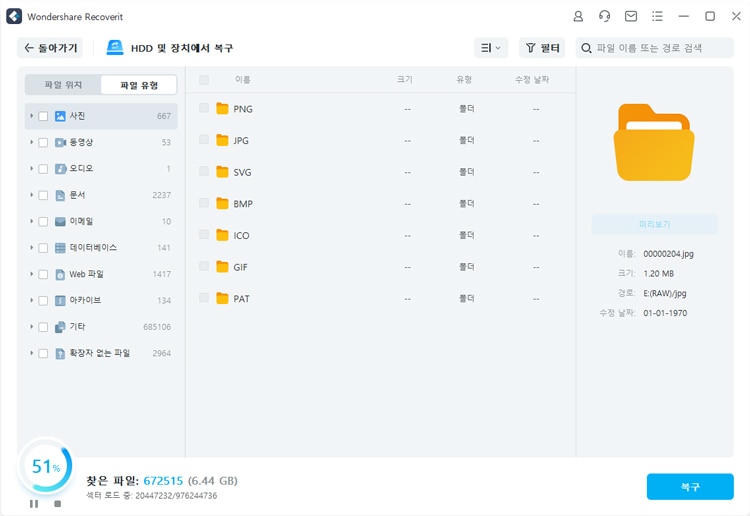
스캔이 완료되면 복구 된 이메일을 하나씩 미리 볼 수 있습니다. 그런 다음 복구하려는 원하는 항목을 선택하고 "복구" 버튼을 누르십시오.

Recoverit은 일반 및 심층의 두 가지 스캔 모드를 제공합니다. 초기 스캔으로 요구 사항을 충족 할 수없는 경우 정밀 스캔도 수행 할 수 있습니다. 이 작업을 수행하려면 "모두-어라운드 복구"옵션을 클릭하십시오. SD 카드에서 모든 종류의 데이터를 다시 가져 오는 데 확실히 도움이 되는 더 많은 시간이 소요되고 광범위한 스캔입니다.
가이드가 'Android에 휴지통 폴더가 있나요?' 또는 'Android 휴대폰에서 휴지통을 확인하는 방법'과 같은 질문에 답변하는 데 도움이 되었을 것입니다. Android 휴지통을 삭제하고 Android에서 공간을 확보하는 다양한 옵션이 있습니다. 몇 초 만에 장치에서 휴지통을 비우려면 이러한 기술을 시도해 보십시오. 또한 가이드를 친구와 공유하여 Android 휴대폰에서 휴지통을 찾고 즉시 정크 파일을 지우는 방법을 알려줄 수 있습니다.
임민호
staff 편집자
댓글